Векторные и абстрактные фреймы
Отдельные слайдеры задают скорость просмотра для фреймов ориентируемого вектором и абстрактных фреймы. Это - так, потому что эти фреймы имеют специфические требования. Ниже слайдеров указаны скорости, которые рекомендует Pangolin. Они вообще медленнее, чем ориентируемые точкой фреймы, потому что вычисления векторных и абстрактных фреймов берут большее количество процессорного времени QuadMod.
Минимальное число точек
Этот слайдер определяет, сколько точек как минимум должен показывать LD.
Для большинства назначений оно может быть установлено в 4 (самая низкая установка). Это означает, что, если фрейм имеет 1, 2 или 3 точки, то LD всегда будет показывать, по крайней мере, 4 точки. (LD не выводит никакие точки, если фрейм пуст.)
Если Вы устанавливаете в более высокое значение, типа 100, то LD будет всегда просматривать, по крайней мере, 100 точек. Если фрейм имеет меньше, чем 100 точек, то избыток будет автоматически - бланкинг. Например, если фрейм имеет только 25 точек, то 75 дополнительных точек бланкинга будут добавлены.
Имеются три случая, когда Вы можете захотеть более высокую установку:
1) Предотвращать повреждение сканеров. Определите около 100 точек; будет намного тяжелее коротким фреймам делать сканеры "визжащими".
2) Делать гладкие мультипликации "фрейм за фреймом" (когда анимационные фреймы имеют различные количества точек). Сначала найдите фрейм анимации с наибольшим числом точек. Затем определите это число как минимум. При анимации каждый фрейм будет брать для отображения один и тот же самый отрезок времени.
3) Чтобы делать гладкие векторные фреймы, определите по крайней мере 100 точек. Когда векторный фрейм показан со стороны или отсечен, остающиеся точки не станут слишком яркими.
Загрузка и сохранение значений по умолчанию
Все параметры установки проектора могут быть сохранены как значения по умолчанию. Они сохранены в файле LD.INI. Когда LD запускается, он смотрит в этот файл, чтобы найти, какие значения использовать.
Чтобы загрузить существующие установки из LD.INI или сохранять новые параметры настройки в LD.INI, выбирают закладку Defaultsменю Установки проектора.
Подменю полная скорость ( меню скорость просмотра )
Вызываете диалоговое окно, в котором Вы устанавливаете, как быстро выводятся точки к сканерам. Этот диалог устанавливает скорость для всех фреймов. Могут быть различные скорости для ориентируемых точкой фреймов, ориентируемых вектором фреймов и абстрактных фреймов.
Каждый фрейм может также иметь множитель скорости просмотра, который установлен в диалоге индивидуальная
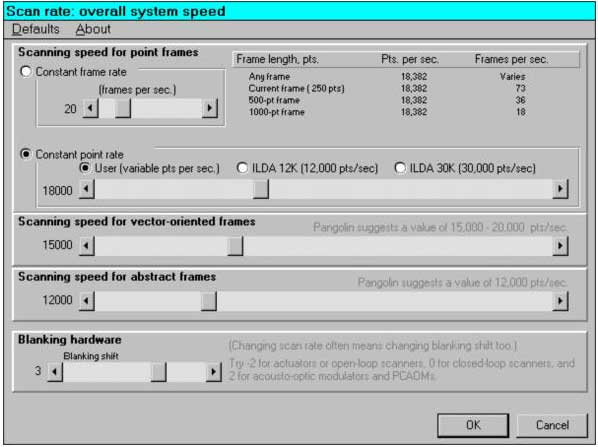
Имеются два основных режима, в которых ориентируемые точкой фреймы могут работать: постоянная скорость передачи кадров или постоянная скорость вывода точек.
Постоянная скорость передачи кадров
Устанавливается число фреймов в секунду. Это означает, что короткие фреймы (с малым числом точек) выводятся медленно (малое число точек в секунду). Длинные фреймы выводятся быстрее.
Выгода от постоянной скорости передачи кадров та, что любое нежелательное мерцание смотрится так же само для всех фреймов - Вы не получаете, что некоторые фреймы - мерцающие, а некоторые - немерцающие. Недостаток тот, что большинство фреймов предназначены, чтобы работать в пределах некоторой скорости просмотра . Если фрейм намного короче или длиннее, чем обычно, то изображение может быть искажено. С некоторой степенью этому можно противодействовать, перенумеровывая фрейм.
Постоянная скорость точки
Установлено число точек в секунду. Это означает, что короткие фреймы (с малым числом точек) имеют "меньше нежелательного мерцания", чем длинные фреймы.
Показ фрейма и скорость вывода точек
Чтобы делать проще понимание, диалог скорости просмотра включает диаграмму. Она показывает сам фрейм и скорость вывода точки для четырех фреймов:
· - Любой произвольный фрейм,
· - В настоящее время выбранный фрейм,
· - Фрейм с 500 точками, и
· - Фрейм с 1000 точками.
Если Вы нажимаете между режимом постоянной скорости передачи кадров и режимом постоянной скорости вывода точки, диаграмма показывает воздействие этих режимов на эти четыре типовых фрейма.
